Urejanje fotografij je lahko velik izziv, zlasti pri prilagajanju svetlobnih pogojev. Filter DxO Smart Lighting v programu DxO PhotoLab 3 je učinkovito orodje za hitro in natančno optimizacijo slik RAW. Ta vodnik vam bo pomagal kar najbolje izkoristiti vse funkcije tega filtra. Začnimo takoj in si oglejmo osnove!
Ključna spoznanja
- DxO Smart Lighting ponuja dva glavna načina osvetlitve: homogeno in selektivno.
- Homogeni način obdela celotno sliko, medtem ko selektivni način zaščiti določena območja.
- Določena območja je mogoče izbrati za obdelavo, če obrazi niso samodejno prepoznani.
Navodila po korakih
1. Dostopite do filtra DxO Smart Lighting
Če želite začeti z urejanjem, v programu DxO PhotoLab najprej odprite kategorijo "Izpostavljenost". Tam boste našli filter DxO Smart Lighting Filter. Če aktivirate ta filter, boste našli dve možnosti: homogeno in selektivno.
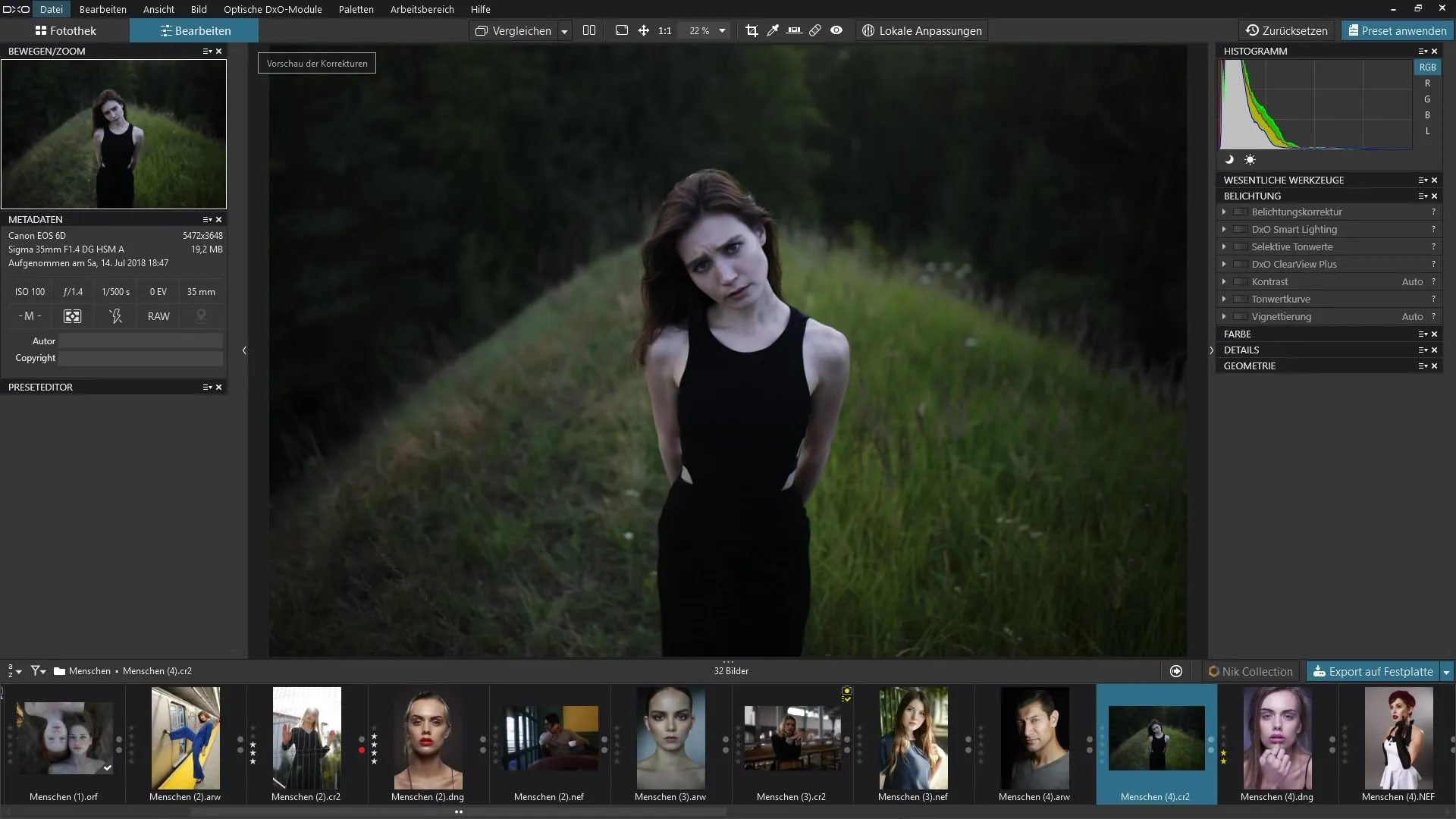
2. Uporaba homogenega načina
Izberite homogeni način, če želite enakomerno obdelati celotno sliko. Ta način samodejno analizira podrobnosti slike in določi, ali je slika presvetla ali pretemna. Intenzivnost učinka lahko prilagodite s pomočjo drsnika. Če drsnik nastavite na vrednost 25, bo slika svetlejša, zaradi česar bodo temna območja prikazala več podrobnosti.
3. izvedite natančne prilagoditve
Če je slika videti presvetla, lahko drsnik nastavite nazaj na nič in se počasi približujete optimalni intenzivnosti. Eksperimentirajte z različnimi prednastavitvami, da dosežete najboljši učinek za svojo sliko. Ozadje bo postalo bolj vidno, na temnih območjih pa se bodo pokazale podrobnosti.
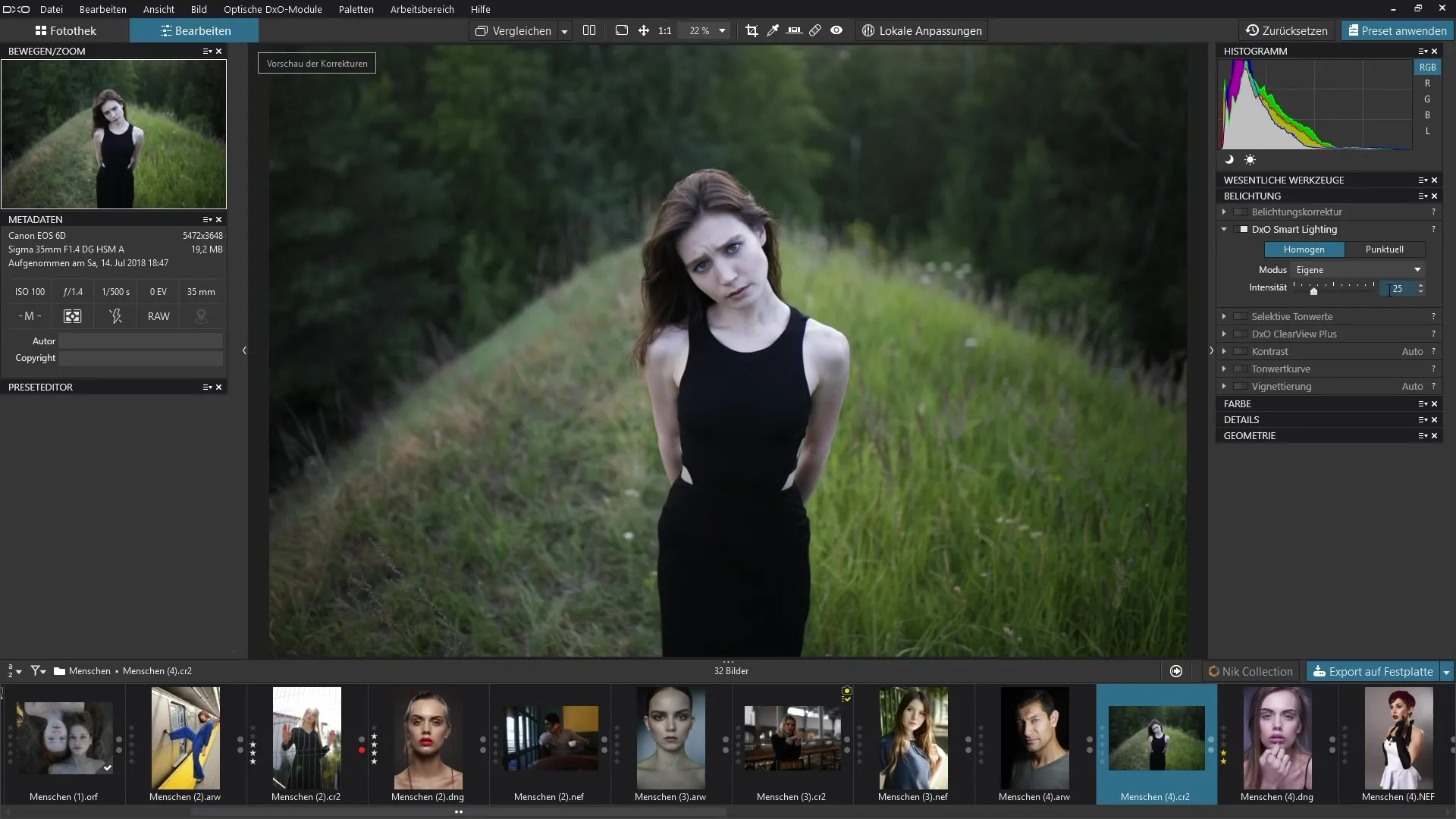
4. uporabite selektivni način
Če menite, da homogeni način ne deluje optimalno, lahko preklopite na selektivni način. Dvakrat kliknite na drsnik, da ponastavite privzeto vrednost 25. V selektivnem načinu programska oprema samodejno prepozna obraze na sliki, kar vam omogoča, da poudarite določena območja, ne da bi obraz pretirano osvetlili.
5 Prilagajanje točkovne osvetlitve
V točkovnem načinu premaknite drsnik v desno, da posvetlite sence v ozadju, medtem ko svetlost obraza ostane večinoma nespremenjena. Z različnimi nastavitvami lahko prilagodite osvetlitev v ozadju, hkrati pa zaščitite območja obraza.
6. Dodatne možnosti prilagajanja
Če želite izpopolniti urejanje, lahko po potrebi dodatno prilagodite intenzivnost. Morda boste želeli poudariti nekatere podrobnosti v ozadju, ne da bi pri tem preveč osvetlili obraz. To je ravnovesje, ki se ga zlahka naučite s preizkušanjem različnih intenzivnosti.
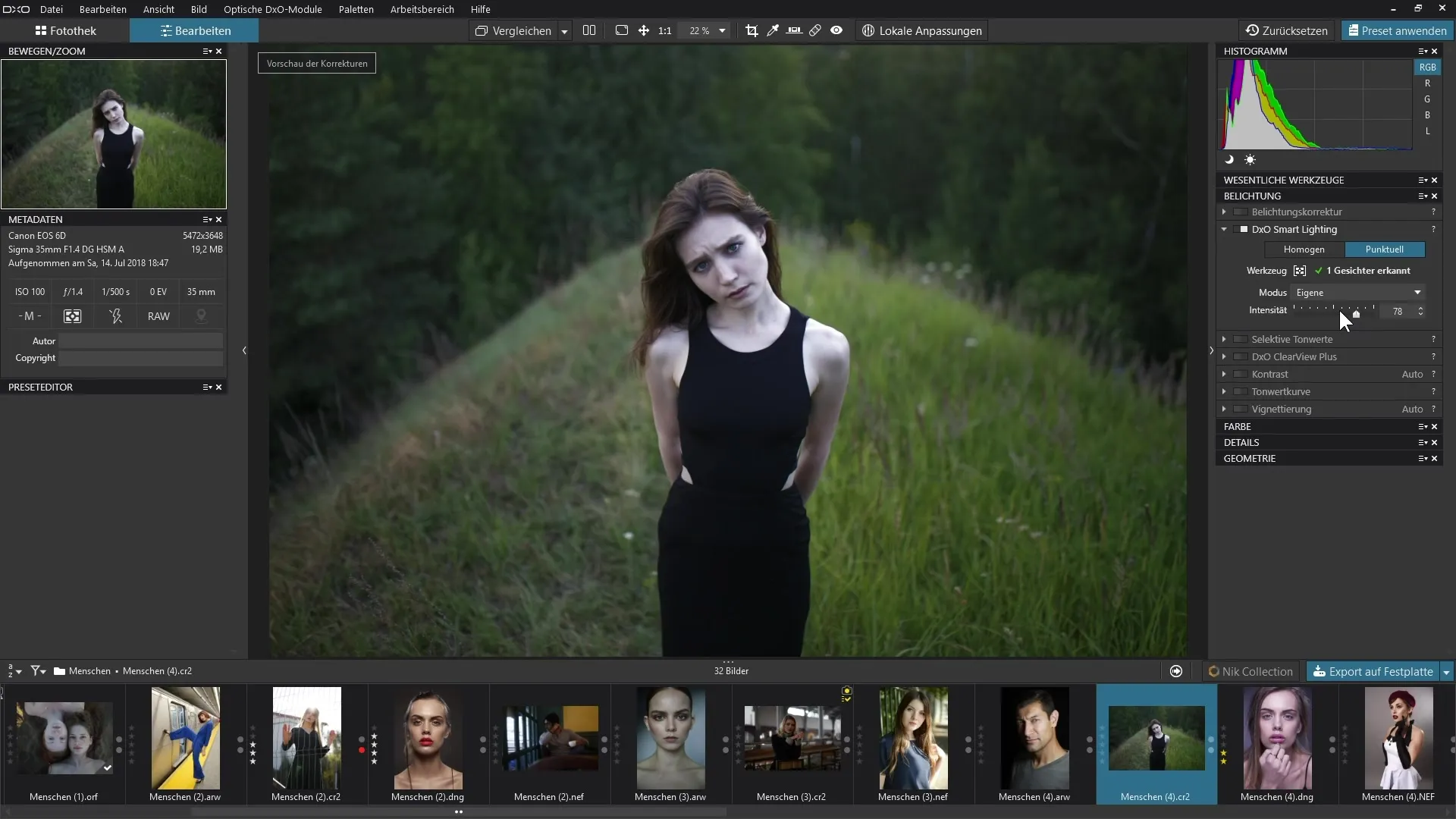
7. Opredelitev posameznih območij
Če samodejno prepoznavanje obraza pri sliki ne deluje optimalno, imate možnost, da določite svoja področja. Kliknite ustrezno ikono, da opravite določene prilagoditve. Zaščitena območja lahko poljubno namestite in z drsnikom prilagodite osvetlitev na teh posebnih območjih.
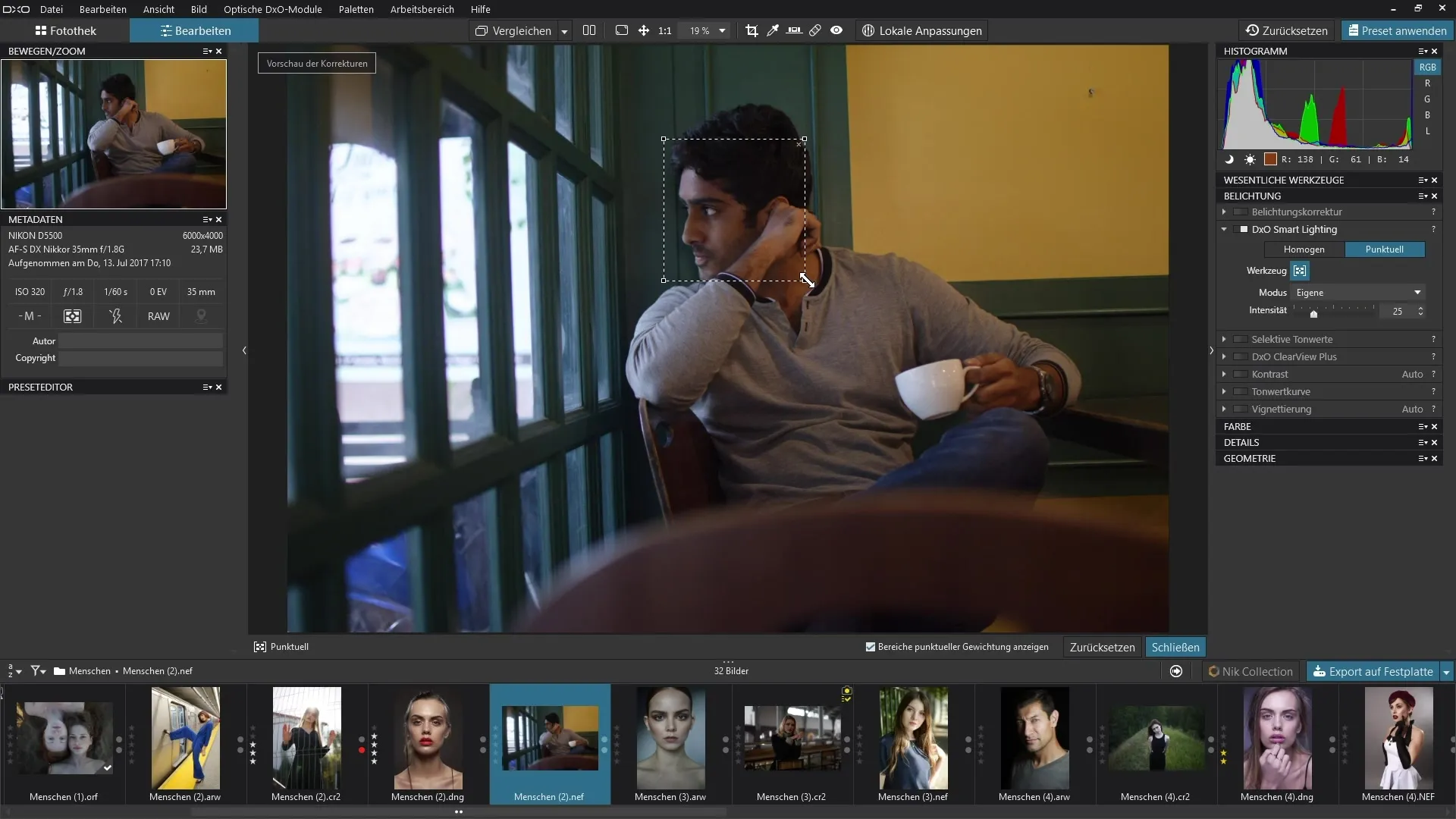
8. Odstranjevanje opredeljenih območij
Če ste ustvarili več območij za urejanje, jih lahko po potrebi ponovno izbrišete. Preprosto kliknite na ustrezen znak "X" v pravokotniku, da odstranite izbor in ponastavite svoje spremembe.
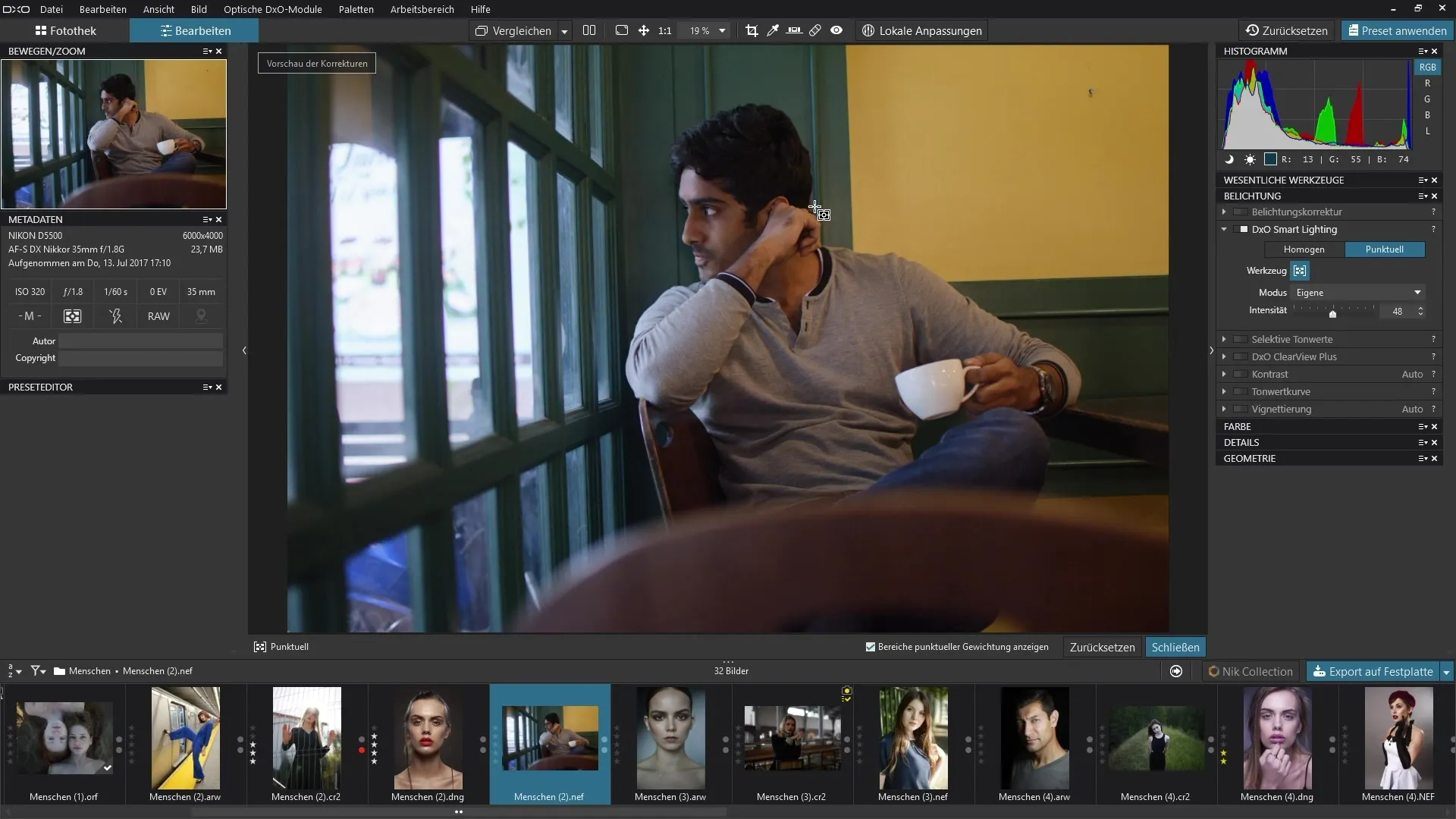
Povzetek - navodila za uporabo programa DxO Smart Lighting v programu DxO PhotoLab
Zdaj ste se naučili osnove uporabe filtra DxO Smart Lighting. Od uporabe homogenega načina do selektivnega načina in prilagojenih prilagoditev - v tem vodniku boste dobili orodja, ki jih potrebujete za učinkovito urejanje slike, pri čemer boste zaščitili pomembne podrobnosti. Z nekaj vaje boste lahko optimizirali osvetlitev na svojih fotografijah.
Pogosta vprašanja
Kako v programu DxO Smart Lighting preklopim med homogenim in točkovnim načinom? Preprosto izberite želeni način v filtru Smart Lighting.
Kaj lahko storim, če obrazi niso prepoznani? Določite lahko svoja področja, na katerih boste posebej prilagodili osvetlitev.
Kako lahko ponastavim drsnik? Z dvojnim klikom na drsnik ponastavite privzeto vrednost.
Ali lahko na eni sliki določim več zaščitenih območij?Da, mogoče je ustvariti več območij in ločeno nadzorovati njihove učinke.
Ali moram v selektivnem načinu prilagoditi drsnik? Da, za doseganje želene osvetlitve za zaščitena območja je potrebna prilagoditev.


